在Win7下更新显卡驱动时,如果卸载掉系统现有的显卡驱动,然后直接安装最新的显卡驱动,系统有时会提示安装错误,甚至导致新的显卡驱动根本 无法安装,除非让Win7自动安装它自带的驱动,再用新驱动覆盖才可以安装最新驱动。但这种覆盖安装的方式到底会不会对显卡性能产生影响,谁也不知道,但 我们可以想办法绕过Win7的验证,直接安装纯净的显卡新驱动。
获得系统文件夹修改权限
(本文来源于图老师网站,更多请访问http://m.tulaoshi.com/diannaorumen/)由于Win7系统自动备份了一个驱动文件(在系统盘的Windowssystem32DriverstoreFileRepository文件 夹下),而且默认是优先安装这个驱动,因此如果要安装新的驱动,首先必须删除该目录下的驱动文件。不过一般情况下默认用户是没有在该文件夹下删除文件的权 限的,所以我们首先应该取得操作权限。
首先鼠标右击nv_disp.inf_x86_neutral_0705e2ead80da9c9文件夹,选安全-属性,选择特殊权限的高级设置,然后选择当前登录用户,添加全部文件操作权限。完成后取得该权限以后,就可以顺利地删除这文件夹下的文件了。

成功取得该文件夹下的完全控制权限
重启电脑安装新驱动
用户在取得了该目录的操作权限以后,就可以卸载当前的显卡
驱动程序了。卸载以后,不要马上重启电脑,再次进入系统盘的 Windowssystem32DriverstoreFileRepository 文件夹下,找到nv_disp.inf_x86_neutral_0705e2ead80da9c9 显卡驱动的目录,并删除该目录下所有的文件。
然后就可以重新安装显卡驱动了。这样安装的新驱动将是全新安装,而不是覆盖到以前的驱动上。
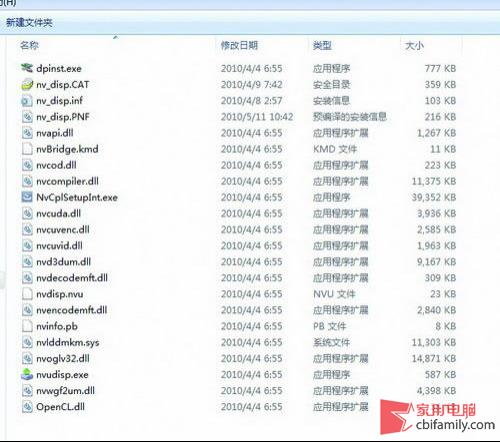
下载安装新驱动
(本文来源于图老师网站,更多请访问http://m.tulaoshi.com/diannaorumen/)风险提示:还可以把系统文件夹下的显卡相关驱动文件删除
当然如果用户动手能力较强,还可以进入系统盘,把WindowsSystem32文件夹,在里面找到相关的文件进行删除,如果是N卡, 则是NV开头的;如果是A卡,则是ATI开头的。注意,这部分需要删除的文件比较多,为了防止误删其他系统文件,有个比较简单的办法,就是观察这 些文件的安装日期。一般显卡驱动相关的文件和系统文件的创建日期是不同的,而WIN7里能方便地看到文件日期,根据文件开头的字母和创建的日期,很容易将 驱动文件和系统文件区分开来。
接着进入WindowsSystem32Drivers文件夹,同样在这里找到以NV/ATI开头的文件进行删除,在这里最好是根 据文件创建的日期来判断是否是驱动程序,比如安装N卡的系统,这里以NV开头的文件就有5个,但只有2个才是显卡驱动文件,需要删除。
进入系统盘的Program Files文件夹下将显卡驱动对应的文件夹删除,N卡对应的是NVIDIA Corporation,A卡对应的是ATI Technologies。之后就可以放心安装新的显卡驱动了。如果是A卡,还需将C:UsersAAAppDataLocal下的CCC配置文件 夹ATI删除。然后就可以全新安装纯净的显卡新驱动了。
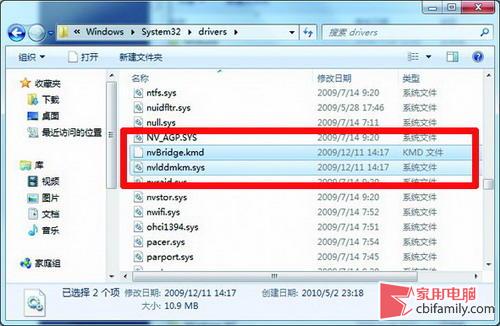
将Drivers下的相关文件删除
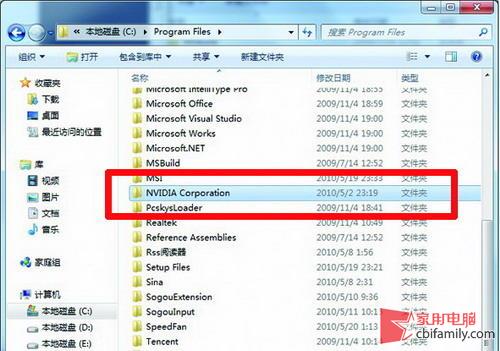
将Program Files下的文件夹删除
写在最后:
在删除文件操作中要小心误删其他文件
整个操作不算复杂,但需要细心,特别是在删除文件的时候,如果误删了正常的系统文件,可能导致系统无法正常运作。因此一定要注意文件的创建时 间,同时查看文件的发布者,确定是NVIDIA/ATI发布的,才进行删除。此外,Win7的Driver文件夹下还有NV的SATA,RAID等驱动, 这些也是NV开头的,注意不能将其误删掉。










